NZXT’nin aydınlatma, soğutma ve çevre bileşenlerini kontrol etmenizi sağlayan Cam uygulamasını detaylı inceledik.
NZXT Cam uygulamasının amacı, bilgisayarınızdaki NZXT ürünlerinin kontrolünü tek bir çatı altında toplamak. Ama aslında CAM bundan fazlasını da sunuyor. Uygulama altından ekran kartınıza hız aşırtma yapabilirsiniz. Donanım bileşenlerinizin sıcaklık, frekans, yüzdelik bazda kullanım bilgilerine, disk ve ağ kullanımı gibi pek çok kritik veriye erişebiliyorsunuz.
NZXT Cam Hangi Cihazlarla Uyumlu?
NZXT Cam uygulamasının özelliklerine yakından bakmak için kullandığımız sistemde NZXT H710i kasa, NZXT N7 Z590 anakart ve NZXT Kraken Z58 RGB işlemci soğutucu var. Eğer özelliği ayarlanabilen herhangi bir NZXT donanımınız varsa, onu da Cam altından kontrol edebileceğinize emin olabilirsiniz.
H710i kasada bulunan Smart Controller 2 sayesinde Cam uygulamasıyla yapabileceklerimiz artıyor. Bu kontrolcüyü Cam’de görüp ona bağlı şerit ledleri ve fanların hem aydınlatmasını, hem de devirlerini kontrol edebiliyoruz.
Sistemde ayrıca NZXT’nin N7 Z590 anakartı ve Intel Core i9 11900K işlemciyi soğutmakta kullandığımız Kraken X58 RGB işlemci soğutucu var.
Bu soğutucunun da incelemesini sitemizde bulabilirsiniz. Bu soğutucu kenardan baktığınızda sonsuza doğru gidiyormuş gibi görünen ve NZXT’nin Infinity Mirror adını verdiği hoş bir illüzyona sahip. Bu halka şeklindeki ledlerin ve yazının renklerini değiştirebiliyoruz, ayrıca bu kısım döndürülebiliyor.
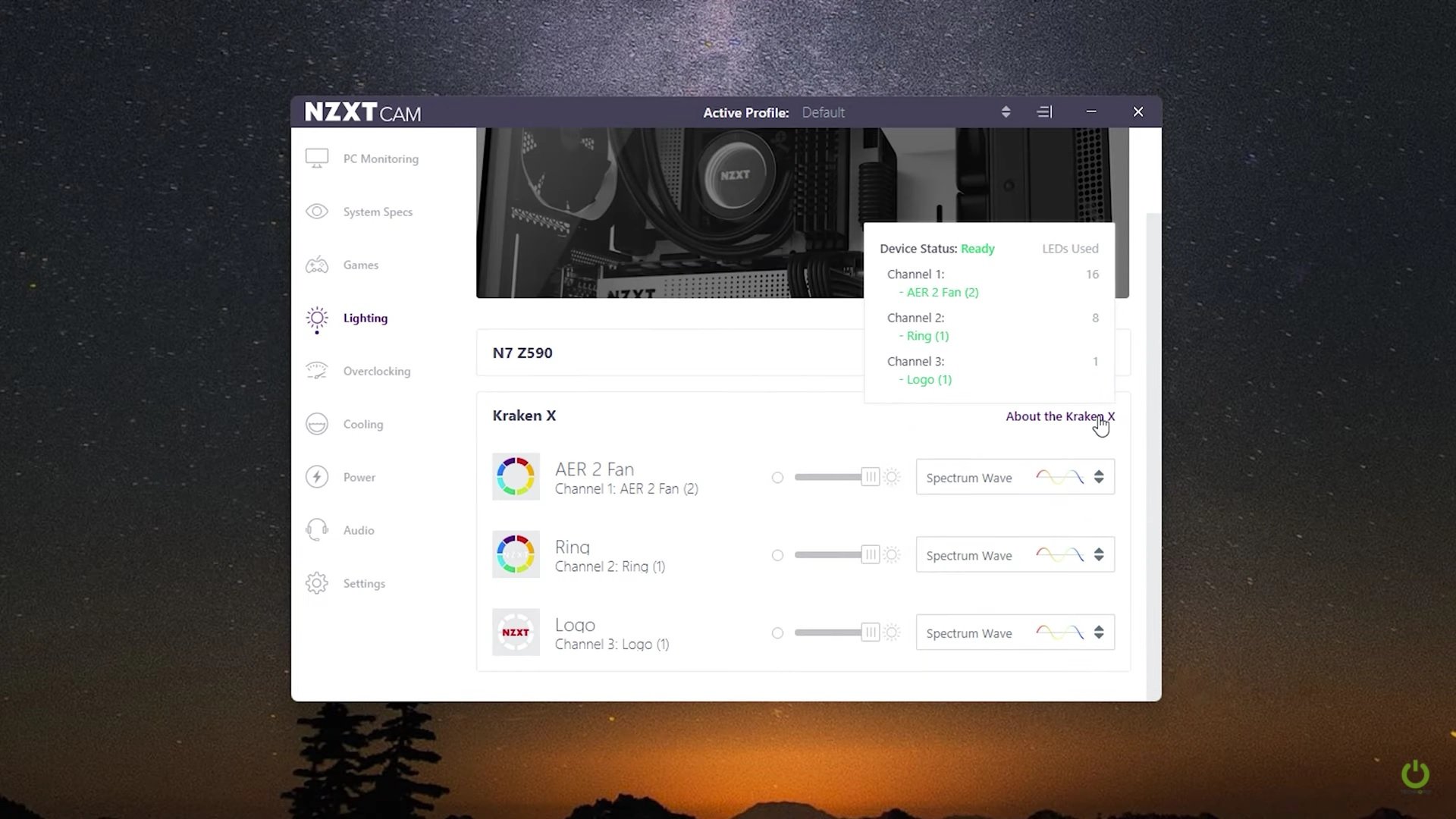
NZXT Cam Arayüzü Nasıl?
NZXT Cam uygulamasının arayüzü 9 ana sekmeden oluşuyor. Hız aşırtmadan tutun da, hangi oyunları ne kadar oynadığınız ve ortalama kaç fps aldığınız gibi istatistiklere kadar farklı bilgileri bu sekmelerde bulabiliyorsunuz. Sistem aydınlatması, fan ve pompa devir ayarlarını bu sekmelerden yapabiliyor, uyumlu kulaklık ve güç kaynaklarının özelliklerine kadar pek çok bilgiye ulaşabiliyorsunuz. Bu arada NZXT’nin kulaklık ve güç kaynağı da ürettiğinin altını çizelim.
Aydınlatma sekmesinde Kraken X58 işletimci soğutucuyu ve Smart Controller 2’ye bağlı şerit ledleri görebiliyoruz. Bunlar adreslenebilir RGB ledlere sahip ve buradaki listeden karmaşık aydınlatma profilleri seçilebiliyor. Bu profillerin hızları ve yönleri de ayarlanabiliyor.
Bu profiller arasında çaldığınız müziğin ses seviyesine ya da baslara göre ledlerin değişmesi gerçekten hoş. İşlemci ve ekran kartı sıcaklığına göre hatta FPS’ye göre aydınlatmayı ayarlayabiliyoruz. Bildiğim kadarıyla CAM dışında bunu yapabilen bir uygulama daha yok.
Buradaki ses ve güç sekmeleri uyumlu NZXT donanımınız varsa açılıyor. Aksi taktirde boş görüyorsunuz.
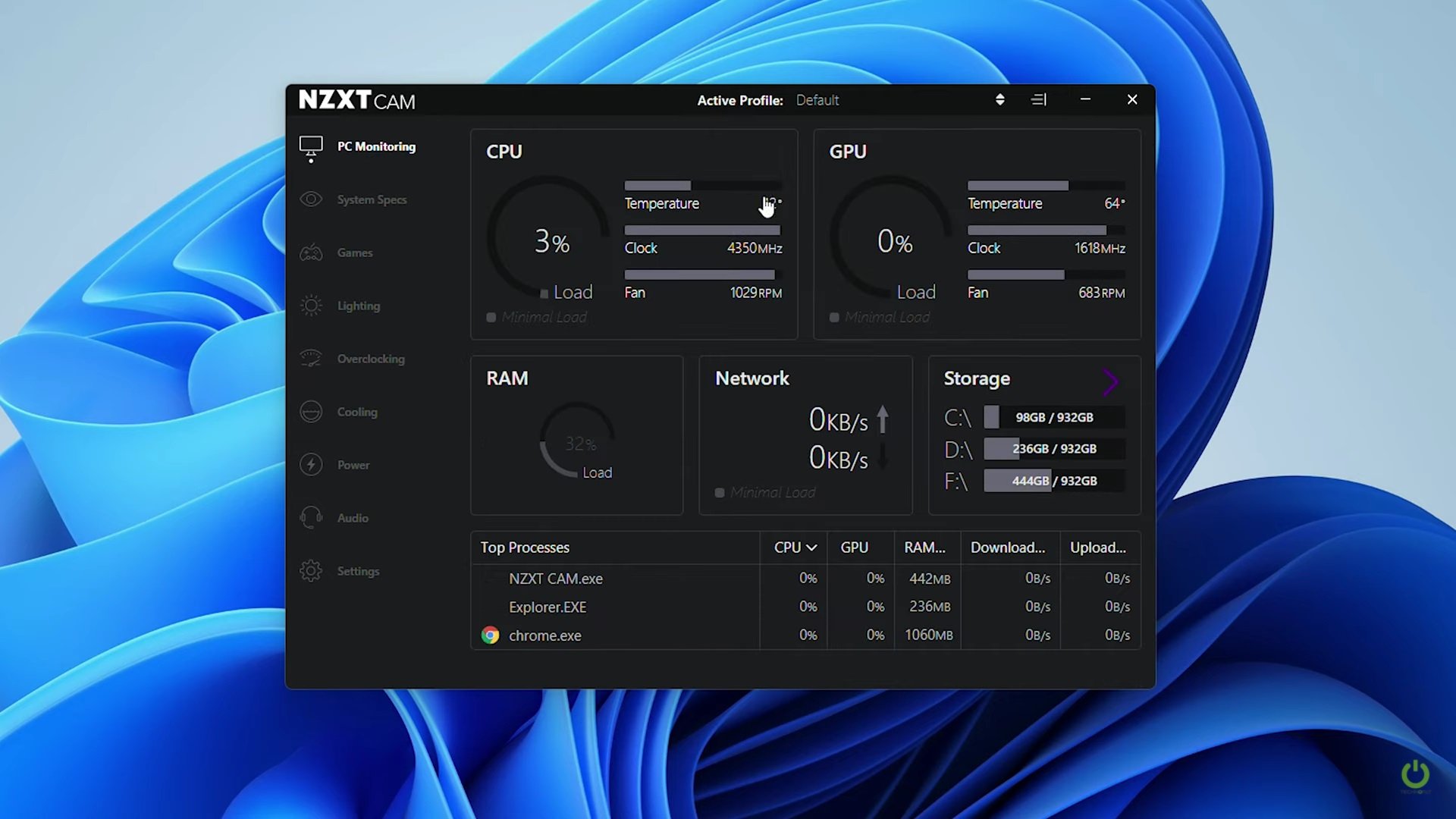
NZXT Cam Soğutma Ayarları Nasıl?
Soğutma kısmında N7 Z590 anakarta bağlı fan yuvalarının her birinin fan devrini ayarlayabileceğimizi görüyoruz. Bunu ister sessiz ya da performans gibi profilleri seçerek, istersek de özel fan eğrileri belirleyerek yapabiliyoruz. Eğer sisteminizde Smart Controller 2 varsa ona bağlı fanları da ayrıca buradan kontrol edebiliyorsunuz.
Hız aşırtma sekmesinden şimdilik sadece ekran kartı hız aşırtması yapılabiliyor. Burada açıkçası NZXT anakart kullandığımız için işlemci ve bellek hız frekansını da ayarlamamıza izin verileceğini düşünmüştüm. Bunun eksikliğinin sebebi Intel’in getirdiği kısıtlamalar da olabilir. Ama eğer mümkünse ilerde bunu da görmek isterim.
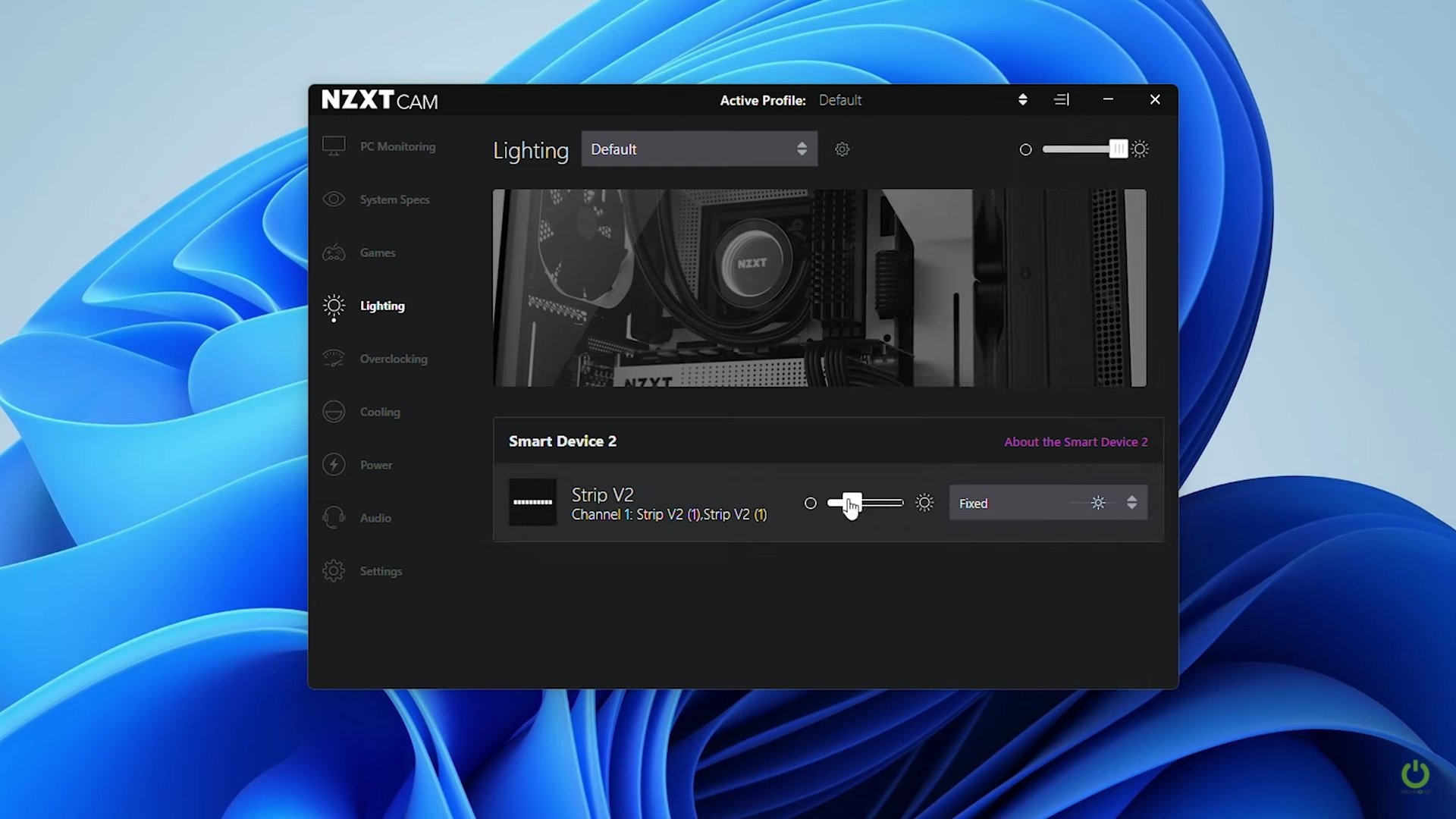
Oyunlarınız
Games sekmesinde hangi oyunları ne kadar süre oynadığınız ve bu oyunlardan ortalama kaç FPS aldığınız istatistiği sunuluyor. Performans takibi yapmak isteyenler için faydalı bir özellik.
Sistem Özellikleri sekmesi işlemci, ekran kartı, anakart, bellek, gibi temel sistem bileşenlerinizin yanı sıra, depolama ve ağ donanımınız hakkında da detaylı bilgi edinmenizi sağlıyor. Bu bileşenlerin üzerine tıklayarak ayrıntılı bilgi edinebiliyorsunuz.
Mini Mode ve Overlay bu uygulamada sevdiğim diğer iki özellik. Mini Mode masaüstünüzde gezinirken sistem bilgilerinizin diğer pencerelerin üzerinde duracak şekilde, saydam bir pencerede görüntülenmesini sağlıyor. Ayarlar’a gidip Mini Mode’u seçerek burada hangi sistem bileşenleri hakkında ne tür bilgiler gösterileceğini seçebiliyorsunuz. Ayrıca Mini Mode’un büyüklüğünü ya da saydamlık değerini değiştirebiliyor, dikey veya yatay durmasını sağlayabiliyoruz.
Overlay özelliği de bunun oyunlardaki versiyonu diyebiliriz. Sadece 3D uygulamalarda devreye giriyor ve Riva Tuner uygulamasındaki gibi ekranın sol üst köşesinde duruyor. Bunun da saydamlığını, boyutlarını ve içeriğini ayarlar altından değiştirebiliyoruz. Bu mod varsayılan olarak Ctrl+O tuş kombinasyonuyla açılsa da, istendiğinde değiştirilebiliyor ya da oyunlar açıldığında otomatik belirmesi sağlanabiliyor.
Sonuç Değerlendirmesi
NZXT Cam kullanıcı dostu bir arayüze sahip. Kullanıcıyı detaya boğmadan, anlaşılır bir şekilde bilgilendiriyor ve donanımını kontrol etmesini sağlıyor. Eğer NZXT donanımınız varsa arka planda çalışan birden çok uygulamaya ihtiyacınız kalmıyor. Oyunlarda sistem bilgilerini görmek için Riva Tuner kurmuyorsunuz. Bu sayede bellek alanından ve işlemci gücünden de tasarruf ediyorsunuz.
NZXT Cam uygulaması ücretsiz ve aşağıdaki bağlantıdan indirme sayfasında gidebilirsiniz. Eğer NZXT donanımlara sahip bir PC kullanıyorsanız bir göz atmanızı tavsiye ederiz.




